Nejlepší editory FLAC ID3 – Jak přidávat a upravovat metadata ve Windows a Mac
Mohou nastat situace, kdy přehráváte skladby v autě, ale rozhraní rádia nezobrazuje přesné informace o hudbě. Abyste si poslechli svou cílovou skladbu, musíte projít každou skladbu. Taková známá situace se stala většině jedinců. Ještě lépe, upravte tagy nebo metadata skladby tak, aby přehrávač snadno rozpoznal název skladby.
Naštěstí existuje spousta programů, které nabízejí úpravu ID3 tagů a informací o metadatech skladby. Pokud vám však nalezení nejlepšího nástroje připadá skličující úkol, uvádíme některé z nejlepších Editory značek FLAC pro Windows a Mac mezi potenciálními kandidáty. Pokračujte ve čtení a dozvíte se více o těchto programech.

- Část 1. Nejlepší 2 editory FLAC pro Windows
- Část 2. Nejlepší editory FLAC pro Mac OS
- Část 3. Bezplatné online editory FLAC
- Část 4. Nejčastější dotazy editorů FLAC
Část 1. Nejlepší 2 editory FLAC pro Windows
1. Vidmore Video Converter
První na seznamu je Video Converter Vidmore. Tento nástroj je primárně navržen pro převod, ale obsahuje spoustu užitečných nástrojů, jako je editor metadat médií. S ním budete moci přidávat a upravovat název skladby, alba, interpreta, žánr a mnoho dalšího. Navíc vám to umožňuje rozdělit klip do více stop během několika sekund. Kromě toho máte také právo upravit hlasitost zvuku a zpoždění skladby. Ještě lepší je, že nástroj je plně kompatibilní s operačními systémy Windows a Mac.
![]() Profesionální editor FLAC pro Windows
Profesionální editor FLAC pro Windows
- Rozpoznává přesné informace o hudebních souborech.
- Přidejte nebo upravte ID3 tagy – název skladby, název, interpret, album, skladatel atd.
- Vložte titulní fotku a komentář ke skladbě.
- Automaticky rozdělí stopu na fragmenty.
- Sloučit více stop do jedné.

Níže je uveden návod, jak upravit soubor FLAC pomocí Vidmore Video Converter:
Krok 1. Získejte editor FLAC
Nejprve si stáhněte aplikaci kliknutím na kteroukoli z možností Stažení zdarma tlačítka nahoře. Poté nainstalujte aplikaci do počítače a poté ji spusťte.
Krok 2. Načtěte soubor FLAC
Další akcí, kterou byste měli provést, je nahrát soubor FLAC, který chcete upravit. Jednoduše klikněte na Plus tlačítko podepsat z hlavního rozhraní nástroje. Případně můžete nahrát soubor přetažením souboru ze zdroje souboru do rozhraní aplikace.

Krok 3. Upravte stopu FLAC
Poté klikněte na Střih a zobrazí se rozhraní nástroje pro řezání hudby. Pomocí úchytů vyberte, kterou část zvuku si přejete ponechat, a klepněte na ni Uložit potvrďte změny.
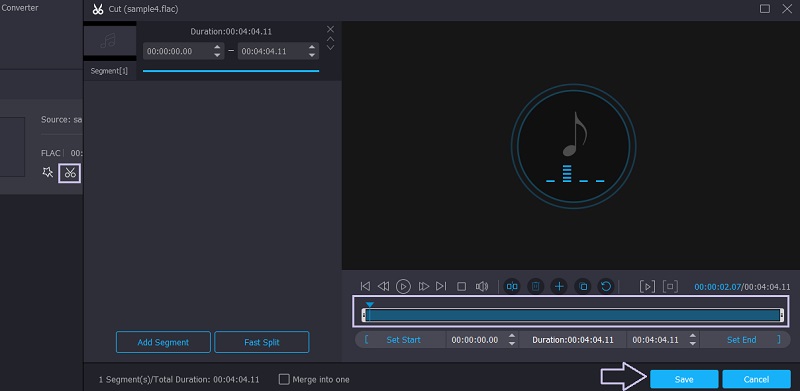
Krok 4. Uložte upravený soubor FLAC
Jakmile provedete výše uvedené kroky, můžete nyní uložit konečnou verzi souboru. Před zahájením převodu můžete zvukový soubor převést do jiného zvukového formátu a změnit parametry, jak chcete. Jednoduše otevřete Profil a vyberte výstupní formát. Když je vše nastaveno, klikněte na Převést vše a zahájí se proces převodu.
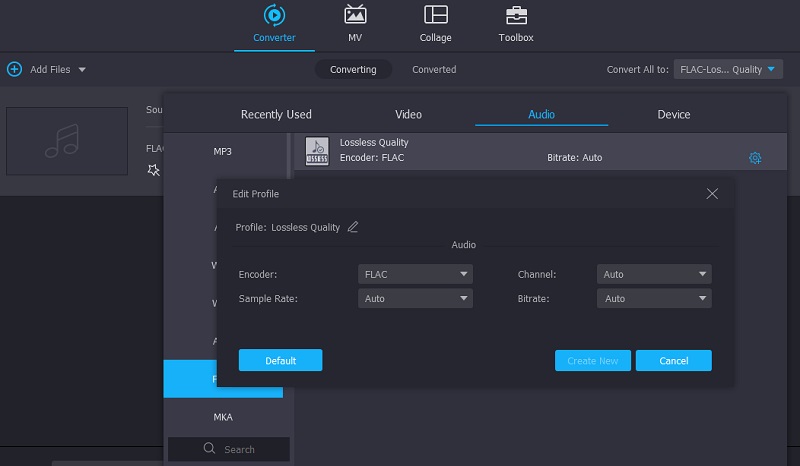
2. ocenaudio
Skvělé pro podcastery a hudebníky, kteří mohou zdarma upravovat soubory FLAC a další soubory FLAC. Nástroj je schopen manipulovat s metadaty skladby, ořezávat zvukové stopy a je dodáván s vestavěnými filtry, které lze do skladby přidat. To, co jej odlišuje od podobných programů, je jeho jasné a snadno použitelné rozhraní. Nástroje pro úpravy nejsou všude a jsou uspořádány tak, aby se daly snadno najít a identifikovat. Další užitečnou funkcí je možnost spektrogramu a analýza souborů, která vám pomůže dozvědět se více o podrobnostech vlastností zvuku. Stejně jako výše uvedený program funguje dobře jako editor FLAC pro Windows, Mac a Linux.
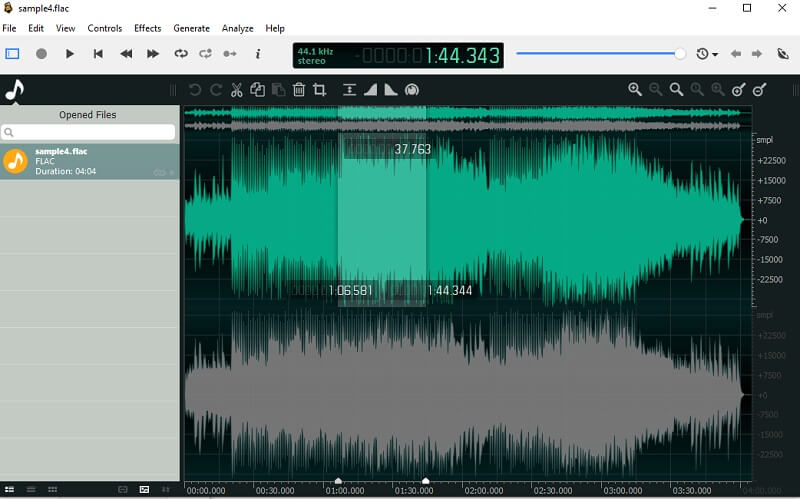
Část 2. Nejlepší editory FLAC pro Mac OS
1. TwistedWave Mac
TwistedWave Mac je vhodný program pro úpravu souborů FLAC na vašem počítači Mac. To vám může pomoci rychle upravovat soubory s výhodami přidávání efektů, které jsou v aplikaci integrovány. Kromě toho nabízí dávkovou operaci, která je zvláště užitečná při úpravě více stop. Mezi další užitečné funkce patří inteligentní detektor ticha, který automaticky najde tiché zvukové části, které chcete odstranit.
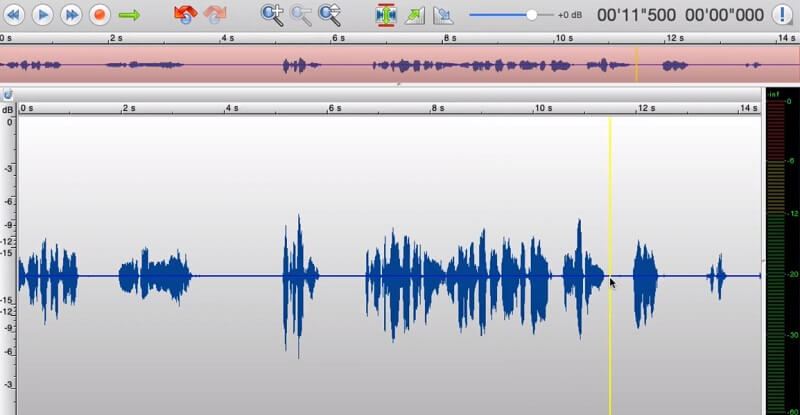
2. Odvážnost
Pro populárnější a bezplatný editor metadat FLAC pro Mac je Audacity skvělým doplňkem seznamu. Kromě základního ořezávání a řezání zvukových částí přichází s dalšími přidruženými nástroji, které jsou skutečně užitečné. Editor obsahuje řadu editačních nástrojů včetně redukce šumu, kompresoru a také podpory zásuvných modulů zvukového generátoru, jako je formát VST, AU a LV2. Díky své otevřené kyselé povaze nástroj umožňuje úpravy formátů, jako jsou formáty FLAC, OGG a M4A.
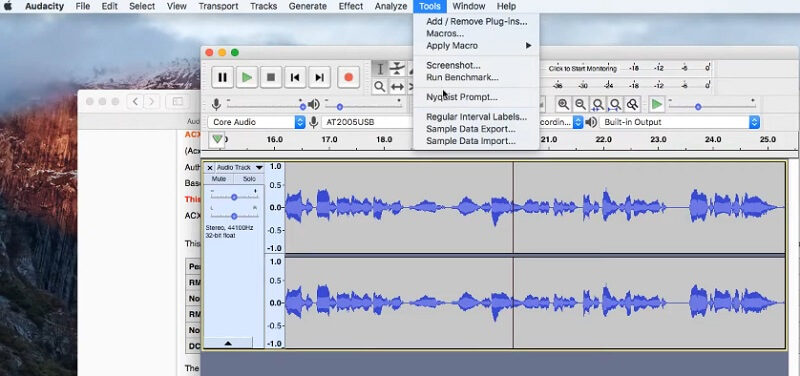
Část 3. Bezplatné online editory FLAC
1. Hya-Wave
Hya-Wave je webový program, který můžete pohodlně použít k úpravě souborů FLAC. Tento online editor FLAC vám umožňuje ořezávat zvuk, nahrávat a přidávat efekty včetně filtrů, obrácení, zeslabování a zeslabování, normalizace a mnoha dalších. Nejlepší na tom je neomezené použití funkcí undo a redo.
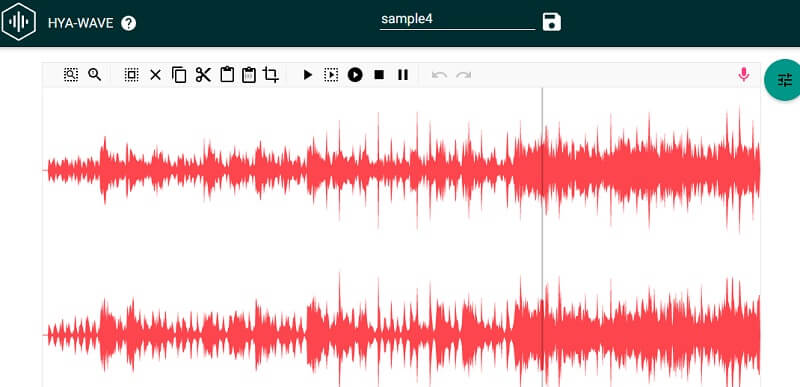
2. Bear Audio Tool
S Bear Audio nemusíte stahovat samostatný program pro úpravu souborů FLAC. To znamená, že můžete přímo manipulovat se svými zvukovými soubory, což vám umožní vyjmout a odstranit zvuk. Nechybí ani nastavení pro úpravu hlasitosti a ztlumení zvuku.
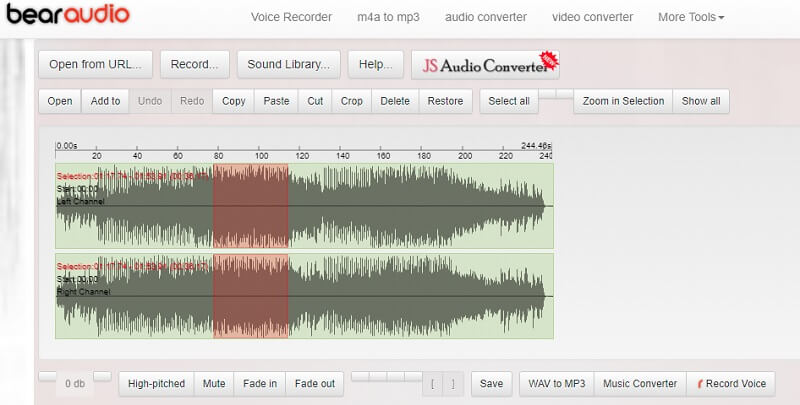
Část 4. Nejčastější dotazy editorů FLAC
Jak otevřu soubory FLAC?
Existuje řada oblíbených programů, které umí přehrávat soubory FLAC. Můžete použít VLC, což je multiplatformní platforma, která podporuje Mac i Windows PC. Totéž platí pro mobilní zařízení, VLC má mobilní verzi, takže můžete přehrávat soubory FLAC na svém smartphonu.
Co je lepší, FLAC nebo WAV?
Soubory FLAC jsou komprimované, což zabírá méně místa a je nejlepší pro ukládání hudby. Zatímco soubory WAV jsou nekomprimované, takže je nejlepší pro úpravy zvuku.
Mohu oříznout soubory FLAC?
Ano. Pokud máte rádi programy pro stolní počítače, můžete použít výše uvedené programy, jako je Vidmore. Pro online možnosti nabízí Hya-Wave a Bear Audio také funkce ořezávání.
Závěr
Ať už potřebujete přidat a upravit metadata a samotný FLAC, toto FLAC tag editory pro Windows a Mac by to mělo udělat. Navíc můžete tento úkol provést online i offline v závislosti na vašich preferencích.


